技术编辑为你解答win10系统使用PowerShell播放音乐的处理
时间:2021-10-18 14:48 编辑:admin
根据朋友们的反映以及小编自己的观察,发现win10系统使用PowerShell播放音乐的疑问是很多朋友的困扰之处,即便很容易处理,还是有朋友不知道win10系统使用PowerShell播放音乐到底如何处理。最近有不少用户到本站咨询win10系统使用PowerShell播放音乐的问题该怎么处理。你只需要按照1、代码及注释 2、如何使用这样的步骤就可以了;下面小编带领大家看看win10系统使用PowerShell播放音乐具体的操作方法:
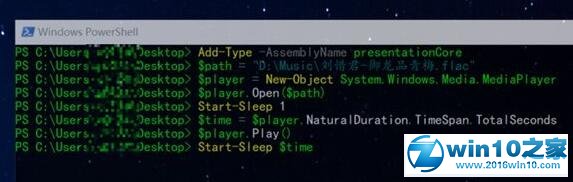
1、代码及注释
Add-Type -AssemblyName presentationCore
#添加presentationCore
$path = "D:Music刘惜君-御龙品青梅.flac"
#音乐文件的位置
$player = New-Object System.Windows.Media.MediaPlayer
#新建一个播放器对象
$player.Open($path)
#打开之前的创建的$path变量,也就是打开音乐文件
Start-Sleep 1
#暂停一下,等待音乐文件加载完成
$time = $player.NaturalDuration.TimeSpan.TotalSeconds
#把音乐的时间长度设置为一个变量备用
$player.Play()
#开始播放音乐
Start-Sleep $time
#等待音乐播放完成,这里就用了上面的时间变量
$player.Stop()
#停止播放
$player.Close()
#关闭播放器
2、如何使用
把前面的代码复制下来保存为.ps1文件,右键使用PowerShell打开。你可能会遇到如下图所示的窗口,输入一个字符“Y”或者“A”就可以了。

3、说明
(1)这个有什么用?吃多了要用这破玩意播放音乐?
我非常反感这类问题,对于这类问题,我的回答是:玉不琢,不成器。人不学,不知义。
(2)如何才能不出现上图中的窗口?
如下图所示,使用Cortana搜索“PowerShell”,右键“以管理员身份运行”。然后输入“Set-ExecutionPolicy -ExecutionPolicy RemoteSigned”执行,之后在执行脚本就可以了。

(3)能详细解释下代码吗?
我已经非常详细的注释了代码了,还看不懂我也没办法了,简单说就是PowerShell调用了一个.NET类对象来处理音乐文件。
看了上述小编的介绍,相信大家对Win10系统如何使用PowerShell播放音乐已经有了一定的了解。
看完这篇关于win10系统使用PowerShell播放音乐的操作方法的教程,有遇到这样情况的用户们可以采取上面的方法步骤来解决,还有不明白的小伙伴可以留言给小编来帮你们解惑。


















共0条
以上留言仅代表用户个人观点,不代表本站立场
立即评论